Các hàm cơ bản trong Excel mà “dân” văn phòng phải biết
Các hàng trong Excel giúp người dùng xử lý công việc tính toán, số liệu một cách nhanh chóng, dễ dàng hơn. Nếu bạn chưa nắm được các hàm cơ bản trong Excel thì hãy cùng tìm hiểu ngay với bài viết từ News Timviec ngay nhé!
Là một phần mềm được thiết kế riêng biệt để tọa, chỉnh sửa và quản lý các trang tính, Microsoft Excel cung cấp cho người dùng rất nhiều công cụ hỗ trợ việc tính toán và giải quyết các vấn đề liên quan đến con số. Một trong những công cụ đó là các hàm tính toán trong Excel, và đối với những người thường xuyên phải làm việc với trang tính thì việc nắm rõ các hàm trong Excel là điều không thể thiếu.
Các hàm trong Excel là gì?
Trước khi tìm hiểu về các hàm Excel cơ bản, bạn nên hiểu một số khái niệm có trong Excel như công thức và hàm.
Công thức trong Excel là một dãy kí hiệu dùng để kết nối và tính toán dữ liệu có trong một hoặc nhiều ô tính khác nhau.
Ví dụ: Dãy = A2+A2+A3+A4 là công thức cộng tổng các số trong các ô từ ô A2 đến ô A4.
Hàm là những công thức đã được đặt sẵn để sử dụng trong Excel. Mỗi một hàm lại thực hiện một thao tác tính toán khác nhau với thứ tự khác nhau, dựa theo các giá trị số nhất định được gọi là tham số.
Ví dụ, thay vì phải nhập địa chỉ từng ô để tính tổng giá trị của các ô đó như công thức ở trên, bạn có thể sử dụng hàm SUM để tính tổng của một trường dữ liệu với cách nhập hàm như sau: =SUM (A2:A4).

Hiện tại có hơn 400 hàm trong Microsoft Excel và càng ngày càng có thêm nhiều hàm mới được bổ sung với mỗi phiên bản mới của Excel được phát hành. Bạn có thể xem tất cả các hàm qua thư viện hàm Excel bằng cách mở tab Formulas khi đang làm việc trên Excel.
Một lưu ý nhỏ khi nhập hàm vào ô tính trong Excel là bạn không cần thiết phải viết hoa tất cả các kí tự của tên hàm. Excel sẽ tự động viết hoa tên hàm sau khi bạn nhập xong công thức và nhấn phím Enter.
Trong mọi công thức hay cú pháp của các hàm Excel, tham số được đặt trong ngoặc vuông [ – ] là không bắt buộc, còn các tham số khác luôn phải có để hàm có thể thực hiện việc tính toán.
Xem ngay: 101+ bí kíp kỹ năng văn phòng mà người làm công sở nào cũng nên biết
Các hàm toán Logic trong Excel
Mặc dù Excel có rất nhiều hàm khác nhau và nhu cầu sử dụng của từng người cũng khá đa dạng, tất cả mọi người dùng Excel nên biết 3 hàm cơ bản của Excel dưới đây.
Hàm tính tổng SUM
Hàm SUM được coi là hàm cơ bản nhất trong danh sách những hàm cơ bản trong Excel dùng để tính tổng tất cả các dãy số trong ô. Hàm SUM có công thức như sau:
Để tính tổng của 2 hoặc nhiều giá trị khác nhau:
- =SUM (Number1, Number2,Number3…)
Trong đó Number1, Number2,Number3 là giá trị của các số hạng cần tính tổng. Kết quả của hàm SUM sẽ bằng tổng giá trị được chọn.
Ví dụ: =SUM (10, 30)
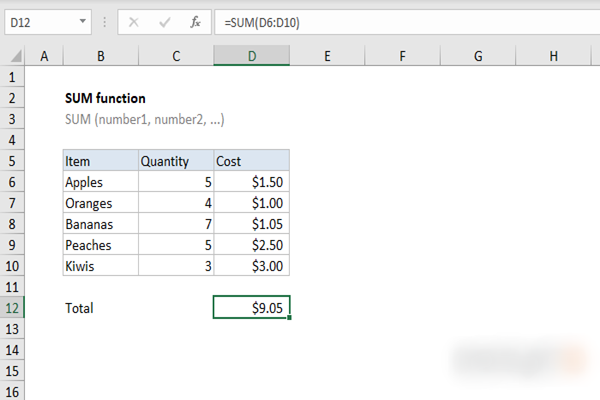
Để tính tổng của 2 hoặc nhiều ô khác nhau:
Để tính tổng của tất cả các ô nằm trong trường dữ liệu bạn áp dụng công thức:
=SUM(tham số 1:tham số 2). Trường dữ liệu sẽ được quy định với tham số 1 là ô tính bắt đầu và tham số 2 là ô tính kết thúc.
Ví dụ =SUM (B2:B6)
Bạn cũng có thể sử dụng hàm SUM kèm một thao tác tính toán bổ sung, ví dụ như cộng tổng giá trị của 2 ô A1 và A2 rồi chia 2 theo công thức sau:
=SUM (A1, A2)/2
Bạn cũng có thể sử dụng nút AutoSum trong tab Home để tính tổng của nhiều ô trong cùng một hàng hoặc cột chỉ bằng vài thao tác chuột.
Hàm lọc số lớn nhất và nhỏ nhất MAX & MIN
Hàm MAX và hàm MIN sẽ giúp bạn lọc giá trị lớn nhất và nhỏ nhất trong một trường dữ liệu hoặc cả bảng tính. Công thức của hai hàm MAX và MIN như sau:
- MAX(Number1:Number2)
- MIN(tNumber1,:Number2)
Trong đó Number1, Number2 là vùng giá trị cần so sánh
Ví dụ: Để tìm giá trị lớn nhất hoặc nhỏ nhất từ ô A1 đến ô A5, bạn nhập công thức =MAX (A1:A5) hoặc =MIN (A1:A5).
Hàm tính trung bình AVERAGE
Hàm tính trung bình cũng được coi là một trong các hàm cơ bản trong Excel, sử dụng để tính trung bình cộng của một trường dữ liệu. Công thức của hàm AVERAGE như sau:
- AVERAGE (Number1, Number2…)
Trong đó
Number1: là số thứ nhất, tham chiếu ô hoặc phạm vi dữ liệu mà bạn muốn tính trung bình,
Number 2: Các số, tham chiếu ô hoặc phạm vi bổ sung mà bạn muốn tinh trung bình. Number2 là tùy chọn, không bắt buộc.
Ví dụ: Để tính trung bình cộng giá trị từ ô A1 đến A5, bạn nhập công thức =AVERAGE (A1: A5)
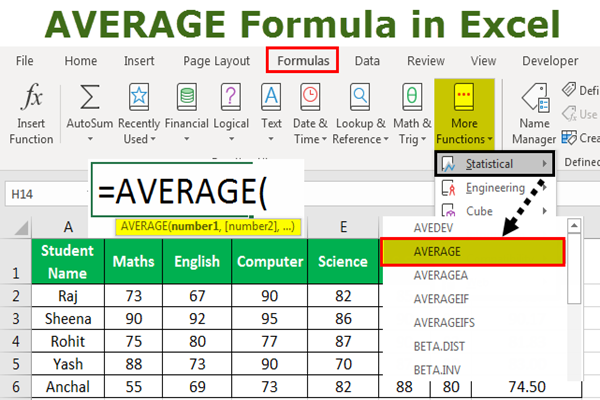
Hàm COUNT/COUNTA
Hàm COUNT dùng để đếm số lượng ô có chứa chữ số trong vùng dữ liệu. Hàm COUNT sẽ trả về số lượng các giá trị là số bao gồm cả số âm, tỷ lệ phần trăm, ngày, giờ, phân số. Các ô trống và giá trị văn bản sẽ được bỏ qua.
Cú pháp hàm COUNT:
=COUNT(Value1,value2…)
Trong đó:
- Value 1 là bắt buộc, đây là mục đầu tiên, tham chiếu ô hoặc phạm vi mà bạn muốn đếm số.
- Value2 là tùy chọn, giá trị có thể lên tới 255, là mục bổ sung, tham chiếu ô hoặc phạm vi ô mà bạn muốn đếm số.
Ví dụ: Nếu muốn đếm ô B1 đến ô B10 bạn nhập công thức sau =COUNT(B1:B10)
Nếu muốn đếm các giá trị logic, văn bản hoặc giá trị lỗi bạn sử dụng hàm COUNTA.
Trên đây là bài liệt kê của news.timviec về các hàm cơ bản trong Excel dành cho những người mới sử dụng. Hãy tìm hiểu thật kỹ về chúng bởi vì bạn còn sẽ phải sử dụng chúng rất nhiều trong công việc đó!
►► Bạn nên biết: Cách cố định dòng trong Excel và 1 số thao tác hữu ích khác
















